笔记本玩游戏经常弹回桌面 Win10玩游戏总是弹回桌面解决方法
更新时间:2024-03-07 11:40:02作者:xiaoliu
很多玩家反映使用笔记本电脑玩游戏时经常遇到一个问题,就是游戏突然弹回桌面的情况,特别是在使用Win10系统玩游戏时更是频繁出现。这个问题让玩家们感到非常困扰,影响了游戏体验。不过幸运的是有一些解决方法可以帮助玩家解决这个问题,让他们能够顺利享受游戏乐趣。接下来我们就来一起探讨一下这个问题的解决方法。
Win10玩游戏总弹回桌面的解决方法1、首先,在windows系统桌面上右键点击桌面底部任务栏的空白位置。在弹出的菜单中选择“任务管理器”菜单项;

2、在打开的任务管理器窗口中,依次点击“文件-运行新任务”菜单项;
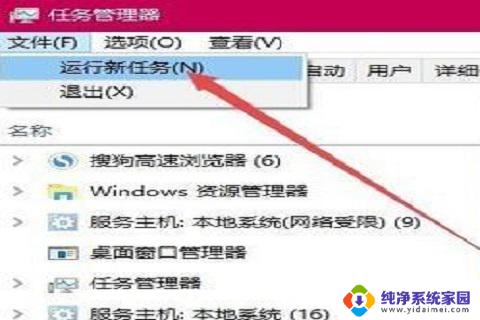
3、这时会打开Windows10系统的运行窗口,在窗口中输入命令“gpedit.msc”,然后点击“确定”按钮;
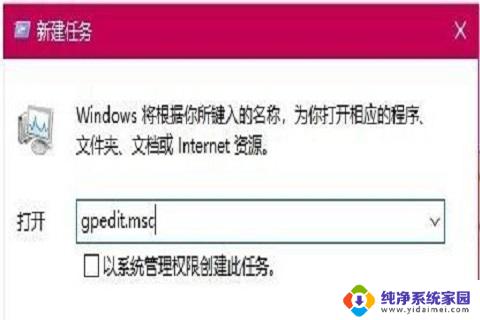
4、然后,在打开的本地组策略编辑器窗口中。依次点 击“计算机配置/管理模板/Windows组件”菜单项;
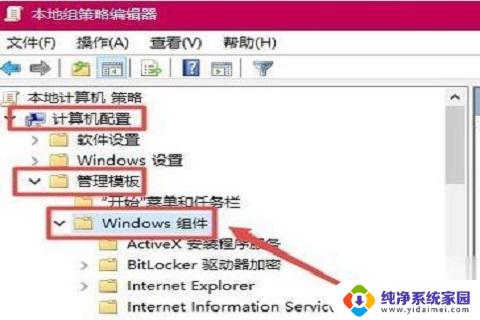
5、在打开的Windows组件菜单中找到并点击“应用程序兼容性 ”菜单项,在右侧窗口中找到“关闭应用程序兼容性引擎”设置项;
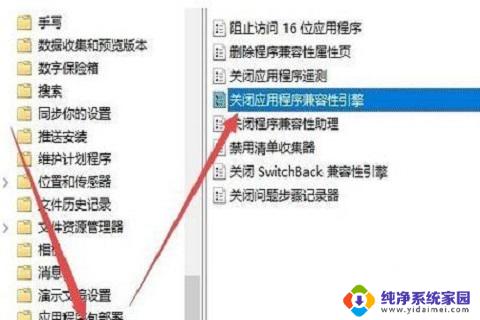
6、接着,右键点击该“设置”项,在弹出菜单中选择“编辑”菜单项;
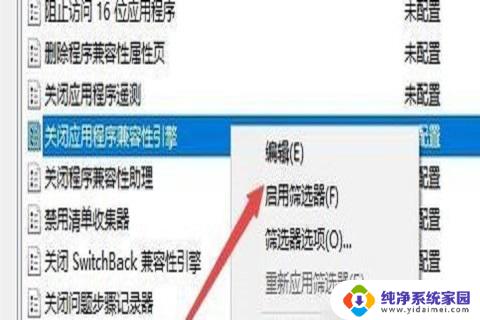
7、最后,在打开的设置属性窗口中,选中“已启用”设置项,然后点击“确定”的按钮。
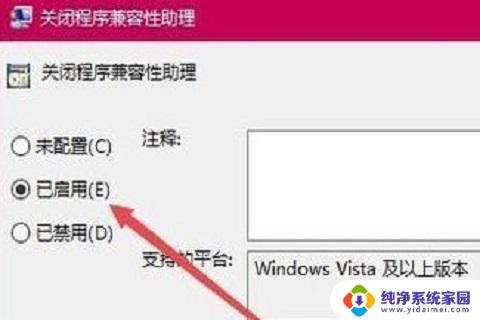
以上就是笔记本玩游戏经常弹回桌面的全部内容,如果遇到这种情况,你可以根据以上操作来解决,非常简单快速,一步到位。
笔记本玩游戏经常弹回桌面 Win10玩游戏总是弹回桌面解决方法相关教程
- win10游戏弹回桌面 全屏玩游戏老是弹回桌面解决方法
- 玩游戏怎么切回电脑桌面 win10玩游戏切不回桌面解决方法
- csgowin键退回桌面 Win10玩csgo游戏闪退回桌面的解决步骤
- win10 csgo闪退 Win10玩csgo游戏闪退回桌面解决方法
- win10全屏弹出桌面 Win10全屏游戏无法切换到桌面的解决方法
- 笔记本怎么切回桌面屏幕 WIN10如何一键回到桌面
- win10玩游戏按键就弹出系统设置 win10笔记本玩游戏按shift键弹出输入法怎么办
- 怎样关闭桌面上弹出的广告 win10怎么阻止桌面广告弹出
- win10一键回到桌面 Win10系统的四种快速返回桌面方法
- win10按那个键能返回桌面 win10返回桌面的快捷键是什么
- 怎么查询电脑的dns地址 Win10如何查看本机的DNS地址
- 电脑怎么更改文件存储位置 win10默认文件存储位置如何更改
- win10恢复保留个人文件是什么文件 Win10重置此电脑会删除其他盘的数据吗
- win10怎么设置两个用户 Win10 如何添加多个本地账户
- 显示器尺寸在哪里看 win10显示器尺寸查看方法
- 打开卸载的软件 如何打开win10程序和功能窗口